-
Oturum(Giriş)
- Oturum Aç
-
Klasörler
- Klasörler
-
Gelen/Giden
- Gelen Belge Kayıt
- Giden Belge Kayıt
-
Yönetim
- Vekalet
- Klasör Kuralları
Gelen/Giden Belge Kayıt
Gelen/Giden Belge menüsü sisteme dışarıdan belge kayıt ettiğimiz Gelen Belge Kayıt ve Giden Belge Kayıt ekranlarının üst menüleridir.
Gelen Belge Kayıt
- Sahip Birim alanına hizmet verdiğiniz Kurum/Kuruluş otomatik gelecektir. (Şekil 36 – 9. Alan)
- Belge Türü alanı da tek seçim olduğu için otomatik gelecektir. Eğer gelmiyor ise Belge türü alanının yanında bulunan Varsayılan linkine tıklayarak otomatik hale getirebilirsiniz. (Şekil 36 – 9. Alan)
- Konu alanına fiziksel belgenin üstünde yer alan konu bilgisi girilir. (Şekil 36 – 8. Alan)
- Belgo No kısmına fiziksel belgenin üstünde yer alan belge numarası girilir. (Şekil 36 – 9. Alan)
- Belge Tarihi kısmına fiziksel belgenin üstünde yer alan belge tarihi girilir. (Şekil 36 – 9. Alan)
- Elinizdeli fiziksel belgeyi gönderen Kurum/Kuruluş/Şahıs bilgisine göre Gönderen Kurum, Gönderen Şirket, Gönderen Kişi ve Diğer alanlarından sadece biri doldurulmak şartı ile gönderen bilgisini girebilirsiniz.
- Gizlilik alanında Tasnif Dışı , Hizmete Özel , Özel , Gizli ,Çok Gizli , Kişiye Özel seçeneklerinden biri seçilmelidir. Resmi yazışma usullerince bir belge en az Tasnif Dışı gizlilik derecesinde olmalıdır. Bu nedenle bu alan zorunlu alanlardandır. (Şekil 36 – 9. Alan)
- İvedilik alanında Normal , İvedi , Çok İvedi ve Günlü seçeneklerinde en az biri seçilmelidir. Başbakanlık resmi yazışma usullerince ivedilik en az Normal olmaldır. Bu yüzden bu alan zorunlu alanlardandır. (Şekil 36 – 9. Alan)
- Gelişmiş Tarama butonu ile taratılan evraklarda boşluk atlama, evrak silme, döndürme, ek ve üst yazıları kısayol tuşları ile sisteme aktarma vb. işlemleri gerçekleştirebilirsiniz. ( Şekil 36 – 8. Alan )
- Arama butonu ile sisteme kayıt ettiğiniz evrakları bulabilir ve evraklar üstünde değişiklik yapabilirsiniz.( Şekil 36 – 7. Alan)
- Dosya Seç butonu ile kendi bilgisayarınızda bulunan pdf formatındaki bir belgeyi ekleyebilirsiniz.( Şekil 36 – 6. Alan)
- Klasörden Seç butonu ile ekranda sağ üste yer alan Ayarlar dan ,Taranmış Klasörler bölümünde hedef gösterdiğiniz klasördeki belgerinizi sisteme ekleyebilirsiniz.( Şekil 36 – 5. Alan)
- Klasörden Al butonu ile ekranda sağ üste yer alan Ayarlar dan ,Taranmış Klasörler bölümünde hedef gösterdiğiniz klasördeki ,işlem görmemiş ve tarih olarak önce eklenmiş belgeyi otomatik olarak ekleyebilirsiniz.( Şekil 36 – 4. Alan)
- Tara butonu ile bilgisayarınıza bağlı tarayıcılarmızda fiziksel belgemizi tarayabilirsiniz.( Şekil 36 – 3. Alan) Not : Gelen Belge Kayıt ekranında gizli belgeler için tarama işlemi yapmadan evrak kaydı yapılabilir. Gelen belge kaydı yapan kullanıcılar ‘Ctrl+tara’ komutu ile gizli evrak formunu sisteme otomatik bir şekilde dahil edilebilir.
- Outlook'tan Al butonu ile outlook programında seçili olarak bıraktığınız mail de bulunan belgenizi sisteme kayıt edebilirsiniz.( Şekil 36 – 2. Alan)
- Kaydet butonu ile tüm bilgileri eksiksiz doldurulmuş olan belgenizi sisteme kayıt edebilirsiniz.( Şekil 36 – 1. Alan)
Sol üst menüden Gelen/Giden Belge yi seçiniz.Açılan üst menüden Gelen Belge Kayıt'ı seçiniz.
Açılan Gelen Belge ekranında işlem butonları ve belge bilgileri alanı yer almaktadır. Gelen Belge Bilgiler alanında belgemize ait bilgileri doldurduğumuz bir alandır.Bu alanımızda
Dağıtım bölümünde ise kayıt olan evrağın, dağıtımını gerçekleştirecek olan sorumlu birim seçilmelidir.(Şekil 36 – 10. Alan)
Ekler bölümünde kayıt edilen evrağın eklerinin sisteme yüklendiği bölümdür.Ekle butonu veya Gözat linki ile kayıt edilmek istenen evrağa ek ekleyebiliriz. (Şekil 36 – 11. Alan) İşlem butonlarını incelersek eğer;
Not : Gelen belge kayıt işlemi ile sisteme dahil edilen yazıların başka bir yazıya ilgi tutulması sırasında, ilgiler yazdırıldığında kuruma ait kurum kimlik kodu bilgisi görüntülenir.
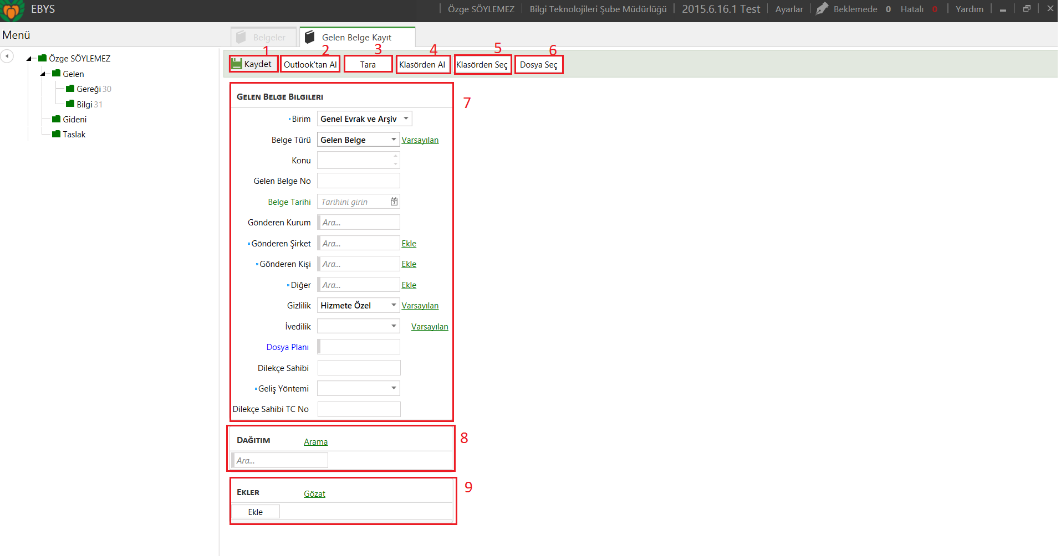
Şekil 36
Not: Sistemde Gelen Belge Kayıt işlemi sırasında kişi/şirket alanlarına daha önce girilen bilginin tekrar girilmesine dair kontrol vardır.